দ্য টাস্কবার ওভারলেয়িং গেমসের শীর্ষে, ইউটিউব ভিডিও এবং ক্রোম এবং ফায়ারফক্সের মতো ওয়েব ব্রাউজারগুলি উইন্ডোজটিতে একটি সাধারণ সমস্যা। এই বাগ উইন্ডোজ to-এ ফিরে এসে দীর্ঘকাল ধরে রয়েছে।
আপনার টাস্কবারটি হ'ল স্ট্রিপটি ডিফল্টরূপে স্ক্রিনের নীচে জুড়ে। এটি যেমন গুরুত্বপূর্ণ বৈশিষ্ট্য ধারণ করে উইন্ডোজ মেনু, সিস্টেম ঘড়ি, আপনার ভলিউম পরিচালক, এবং নেটওয়ার্ক সেটিংস । এটি বর্তমানে কোন অ্যাপ্লিকেশনগুলি উন্মুক্ত এবং চলমান রয়েছে তাও দেখায়।
টাস্কবারটি করা উচিত আড়াল আপনি যখন দেখছেন ভিডিও, একটি গেম চলছে, একটি দস্তাবেজ খোলার, বা ফুলস্ক্রিনে একটি ওয়েবসাইট ।
এটা হতে পারে বিরক্তিকর এবং বিভ্রান্তিকর আপনি কোনও কিছুর প্রতি মনোযোগ দেওয়ার চেষ্টা করার সময় এটি প্রদর্শিত হচ্ছে। প্রায়শই এটি গুরুত্বপূর্ণ উপাদানগুলিকেও ব্লক করে দিতে পারে, কারণ এটি ভিডিও, গেম, বা আপনি যে সমস্ত ডকুমেন্টগুলি ফুলস্ক্রিনে দেখার চেষ্টা করছেন তার উপরে রয়েছে।

মাইক্রোসফ্ট শব্দটি আমার দস্তাবেজটি যাচাই করে না
আমাদের গাইড অনুসরণ করে, আপনি এটি ঘটতে থামাতে পারেন। দ্য সমস্যা সমাধান সহজ, এমনকি যদি আপনি আগে কোনও কম্পিউটার সমস্যা সমাধানের চেষ্টা না করেন।
টাস্কবার পূর্ণস্ক্রিনে দৃশ্যমান? দ্রুত সংশোধন
মানুষ কিছু রিপোর্ট করেছেন দ্রুত সংশোধন টাস্কবারের জন্য পূর্ণ স্ক্রিনে প্রদর্শিত হচ্ছে।
- যখন টাস্কবার পূর্ণস্ক্রিনে প্রদর্শিত হচ্ছে, সঠিক পছন্দ কোনও টাস্কবার আইকনে (অ্যাপ্লিকেশন, নেটওয়ার্কের স্থিতি, ভলিউম ইত্যাদি) তারপরে আপনি যে ভিডিও, গেম বা ওয়েব ব্রাউজারটি দেখছেন তাতে ফিরে ক্লিক করুন।
কিছু ক্ষেত্রে, বেশিরভাগ গেমসের জন্য, এটি সমস্যাটি সমাধান করতে সক্ষম। - উইন্ডোজ 7 এ, আপনি চেষ্টাও করতে পারেন বল-আড়াল টাস্কবার
ফুলস্ক্রিন থেকে বেরিয়ে এসে টাস্কবারের ডেস্কটপ বোতামে দু'বার ক্লিক করে এটি করা যেতে পারে। এটি করে আপনি সর্বনিম্ন করে সমস্ত উইন্ডো সর্বাধিক করে তুলবেন।সমস্যাটি সমাধান হয়েছে কিনা তা পরীক্ষা করতে আবার পূর্ণস্ক্রিনে প্রবেশ করার চেষ্টা করুন।
আপনি যদি উইন্ডোজ 10 ব্যবহার করেন তবে এই দ্রুত কৌশলটি আপনার পক্ষে কাজ করা উচিত:
- আপনার কীবোর্ড থেকে, কীগুলি ব্যবহার করুন Ctrl + Shift + Esc খুলতে কাজ ব্যবস্থাপক ।
- উপরে ' প্রক্রিয়া 'ট্যাব, নীচে স্ক্রোল করুন' উইন্ডোজ এক্সপ্লোরার 'এবং এটি হাইলাইট করুন।
- ক্লিক করুন ' বিয়োগ টাস্ক ম্যানেজারের নীচে ডান কোণে টি 'বোতাম।
দ্রুত সমাধানগুলি যদি আপনার পক্ষে কাজ করে না, তবে টাস্কবার কেন পূর্ণ স্ক্রিনে প্রদর্শিত হচ্ছে এবং কীভাবে এটি ঠিক করতে হবে তা জানতে নীচের গাইডটি পড়া চালিয়ে যান।
উইন্ডোজ এক্সপ্লোরার
বেশিরভাগ ব্যবহারকারীর কাছে মনে হয় উইন্ডোজ এক্সপ্লোরার নিজেই উইন্ডোজ অপারেটিং সিস্টেমের একটি অংশ। যদিও এটি ক্ষেত্রে নয়, কারণ এটি এমন একটি অ্যাপ্লিকেশন যা সিস্টেমে নিজস্বভাবে চলে।
যখনই আপনি আপনার খুলুন নথি পত্র আপনার বিষয়বস্তু অ্যাক্সেস করতে হার্ড ড্রাইভ , আপনি উইন্ডোজ এক্সপ্লোরার ব্যবহার করছেন। সংক্ষেপে, এটি আপনার ফাইলগুলির জন্য গ্রাফিকাল ইন্টারফেস।

দ্য টাস্কবার মূলত একটি এক্সটেনশন এর উইন্ডোজ এক্সপ্লোরার.
প্রায়শই, আপনি উইন্ডোজ আপডেট করার সময়, এক্সপ্লোরার হিমশীতল, স্টল এবং বিভিন্ন সমস্যার কারণ হতে পারে। এটি একটি বাড়ে আপনার টাস্কবারটি আড়াল না করার কারণে বাগ গেমিং করার সময়, ইউটিউব ভিডিও দেখার সময় বা ইন্টারনেট ব্রাউজ করার সময়ও পূর্ণ স্ক্রিনে।
উইন্ডোজ এক্সপ্লোরার পুনরায় চালু করুন
উইন্ডোজ এক্সপ্লোরার পুনরায় চালু করা অ্যাপটি পুনরায় সেট করে এবং করতে পারে can টাস্কবার সম্পর্কিত সমস্যা সমাধান করুন ।
উইন্ডোজ 10-এ উইন্ডোজ এক্সপ্লোরার পুনঃসূচনা কীভাবে করবেন
- চালু করুন কাজ ব্যবস্থাপক দুটি উপায়ে একটির মাধ্যমে:
- সঠিক পছন্দ আপনার টাস্কবারে এবং টাস্ক ম্যানেজার নির্বাচন করুন।
- আঘাত Ctrl, Alt, এবং এর একই সাথে আপনার কীবোর্ডে কীগুলি নির্বাচন করুন, তারপরে নির্বাচন করুন কাজ ব্যবস্থাপক সুরক্ষা বিকল্পগুলির স্ক্রীন থেকে।
- আপনার কম্পিউটারে চলমান সমস্ত অ্যাপ্লিকেশন এবং প্রক্রিয়া দেখতে আপনার সক্ষম হওয়া উচিত। আঘাত আরো বিস্তারিত বাটন যদি আপনার কাজ ব্যবস্থাপক কমপ্যাক্ট ভিউ মোডে শুরু হয়েছে।
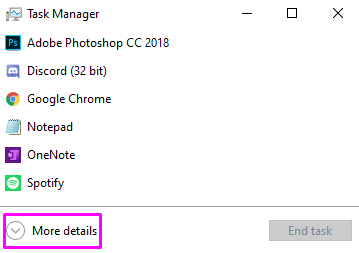
- অনুসন্ধান উইন্ডোজ এক্সপ্লোরার থেকে অ্যাপ্লিকেশন তালিকা এবং এটি ক্লিক করে এটি নির্বাচন করুন।
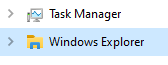
- দুটি উপায়ের একটির মাধ্যমে উইন্ডোজ এক্সপ্লোরার পুনঃসূচনা করুন:
- ক্লিক করুন আবার শুরু উইন্ডোর নীচে ডানদিকে বোতাম।

- সঠিক পছন্দ উইন্ডোজ এক্সপ্লোরার প্রক্রিয়া এবং চয়ন করুন আবার শুরু ।

এই পদক্ষেপগুলি অনুসরণ করার পরে, আপনার টাস্কবার এবং উইন্ডোজ এক্সপ্লোরার উইন্ডোজ কয়েক সেকেন্ডের জন্য অদৃশ্য হয়ে যাবে। এটি হ'ল সিস্টেমটি অ্যাপটি বন্ধ করে আবার এটি খোলার মাধ্যমে পুনরায় সেট করছে।
উইন্ডোজ 7 এ উইন্ডোজ এক্সপ্লোরার পুনঃসূচনা কীভাবে করবেন
পুনরায় আরম্ভ করার প্রক্রিয়া কাজ ব্যবস্থাপক উইন্ডোজ 7 এ কয়েকটি অতিরিক্ত পদক্ষেপ নেওয়া দরকার।
- চালু করুন কাজ ব্যবস্থাপক দুটি উপায়ে একটির মাধ্যমে:
- সঠিক পছন্দ আপনার টাস্কবারে এবং চয়ন করুন টাস্ক ম্যানেজার শুরু করুন ।
- আঘাত Ctrl, Alt, এবং এর একই সাথে আপনার কীবোর্ডে কীগুলি।
- এ স্যুইচ করুন প্রক্রিয়া ট্যাব
- অনুসন্ধান এক্সপ্লোরার। এক্স তালিকা থেকে এবং এটিতে ডান ক্লিক করুন।
- পছন্দ করা শেষ প্রক্রিয়া ।
- ক্লিক শেষ প্রক্রিয়া আবার নিশ্চিত করতে। আপনার টাস্কবার এবং ডেস্কটপ আইকনগুলি অস্থায়ীভাবে অদৃশ্য হয়ে যাবে, তবে আপনাকে অবশ্যই টাস্ক ম্যানেজারটি খোলা রাখতে হবে।
- ক্লিক করুন ফাইল তাহলে নতুন টাস্ক (রান…) ।
- প্রকার এক্সপ্লোরার। এক্স ক্ষেত্র এবং ক্লিক করুন ঠিক আছে ।
যখনই প্রয়োজন হয় আপনি এই প্রক্রিয়াগুলি পুনরাবৃত্তি করতে পারেন। পুনঃসূচনা হচ্ছে উইন্ডোজ এক্সপ্লোরার আপনার সিস্টেমে কোনও ক্ষতির কারণ হবে না এবং উইন্ডোজের যে কোনও সংস্করণে আপনার টাস্কবার সম্পর্কিত অনেকগুলি সমস্যা সমাধান করতে পারে।
টাস্কবার ভলিউম আইকন উইন্ডোজ 10 কাজ করছে না
উইন্ডোজ এক্সপ্লোরার পুনরায় চালু করার পরে, টাস্কবারের সাথে আপনার পূর্ণস্ক্রিন সমস্যাগুলি সমাধান হয়েছে কিনা তা পরীক্ষা করে দেখুন। পূর্ণস্ক্রিনে থাকা অবস্থায় যদি টাস্কবারটি এখনও গোপন না করে থাকে তবে পড়ুন এবং আলাদা পদ্ধতির চেষ্টা করুন।
টাস্কবার সেটিংস এবং স্বতঃ-লুকান
উইন্ডোজ কোনও সন্দেহ ছাড়াই কম্পিউটারের জন্য অন্যতম জটিল অপারেটিং সিস্টেম। এর অর্থ হ'ল আপনি এতে অনেকগুলি সেটিংস কাস্টমাইজ করতে সক্ষম।
কখনও কখনও এই সেটিংস গোলযোগে পরিণত হতে পারে। যদি আপনার টাস্কবারটি অদ্ভুত আচরণ করে তবে এটির পর্যালোচনা করার পরামর্শ দেওয়া হচ্ছে সেটিংস ।
আপনি করতে পারেন চাক্ষুষ পরিবর্তন আপনার টাস্কবারে এর অর্থ আপনি এটিকে আপনার স্ক্রিনের অন্যান্য অংশে প্রদর্শিত করতে বা এর রঙ এবং আকার পরিবর্তন করতে পারেন।
অতিরিক্তভাবে, আরও প্রযুক্তিগত সেটিংস একই উইন্ডো থেকে পরিবর্তন করা যেতে পারে। আপনার টাস্কবারটি কীভাবে আচরণ করে তাতে দুর্ঘটনাজনিত পরিবর্তনের সম্ভাবনা বেশি।
উভয় উইন্ডোজ 7 এবং উইন্ডোজ 10 , আপনি বলা একটি বিকল্প চালু করতে পারেন স্বয়ংক্রিয় লুকান । এটি উপযুক্ত হলে স্বয়ংক্রিয়ভাবে আপনার টাস্কবারটি আড়াল করে।
আপনি কীভাবে টাস্কবারের সেটিংসগুলি টুইট করতে এবং অটোহাইড চালু করবেন তা জানতে চান?
আপনার অপারেটিং সিস্টেমের উপর নির্ভর করে নীচের পদক্ষেপগুলি অনুসরণ করুন।
উইন্ডোজ 10 এ টাস্কবারটি কীভাবে স্বতঃ-লুকান
- দুটি উপায়ের একটিতে সেটিংস অ্যাপ্লিকেশনটি খুলুন:
- ক্লিক করুন উইন্ডোজ আপনার পর্দার নীচে বাম দিকে লোগো এবং চয়ন করুন সেটিংস , একটি গিয়ার আইকন দিয়ে নির্দেশিত।
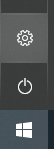
- নীচে টিপুন উইন্ডোজ এবং আমি একই সাথে আপনার কীবোর্ডে কীগুলি।
2. ক্লিক করুন ব্যক্তিগতকরণ বোতাম
৩. উইন্ডোর বাম দিকের মেনু থেকে, ক্লিক করুন টাস্কবার।
উইন্ডোজ 10 এ দুটি সেটিংস রয়েছে যা আপনার টাস্কবারটি স্বয়ংক্রিয়ভাবে আড়াল করতে পারে। এই সেটিংস বলা হয় ডেস্কটপ মোডে টাস্কবারটি স্বয়ংক্রিয়ভাবে আড়াল করুন এবং ট্যাবলেট মোডে টাস্কবারটি স্বয়ংক্রিয়ভাবে আড়াল করুন ।
এ দুটিতে ফিচারটি চালু করে দেখুন স্লাইডার সাধারণত, আপনি ফুলস্ক্রিন মোডে প্রবেশের সময় উইন্ডোজ 10-এ টাস্কবার সম্পর্কিত কোনও সমস্যা লুকিয়ে রাখার ক্ষেত্রে এটি ঠিক করতে সক্ষম হয়।
যদি প্রয়োজন হয় তবে আপনি এই ট্যাবে অন্য কোনও টাস্কবার সম্পর্কিত সেটিংস টুইচ করতে পারেন। ভবিষ্যতে সমস্যাটি যদি অব্যাহত থাকে বা আবার ঘটে থাকে তবে এই সেটিংগুলিতে ফিরে আসার চেষ্টা করুন এবং দেখুন তারা এখনও অক্ষত আছে কি না।
উইন্ডোজ 7 এ টাস্কবারটি কীভাবে স্বয়ংক্রিয়ভাবে আড়াল করবেন
নীচের পদক্ষেপগুলি অনুসরণ করুনউইন্ডোজ 7 এ টাস্কবার সেটিংস খুলতে।
- টাস্কবারের একটি ফাঁকা জায়গায় ডান ক্লিক করুন।
- ক্লিক করুন সম্পত্তি ।
- নির্বাচন করুন টাস্কবার ট্যাব
তুমি খুজেঁ পাবে টাস্কবার অটো - আড়াল অধীনে টাস্কবারের উপস্থিতি । ডিফল্টরূপে, এটি উইন্ডোজ 7 এ চালু করা হয়নি।
আপনি এটির পাশের খালি বাক্সে ক্লিক করে এটি চালু করতে পারেন। চেকমার্কটি উপস্থিত হয়ে গেলে, ক্লিক করুন প্রয়োগ করুন তারপর উইন্ডোটি বন্ধ করুন close
যদি প্রয়োজন হয় তবে আপনি সম্পর্কিত অন্য কোনও টাস্কবারকে টুইট করতে পারেন সেটিংস এই ট্যাবে। ভবিষ্যতে সমস্যাটি যদি অব্যাহত থাকে বা আবার ঘটে থাকে তবে এই সেটিংগুলিতে ফিরে আসার চেষ্টা করুন এবং দেখুন যে এগুলি এখনও তাদের ছেড়ে চলে গেছে left
অটো-হাইড কাজ না করলে কী করবেন?
যদি তোমার টাস্কবার লুকায় না এমনকি স্বতঃ লুকানোর বৈশিষ্ট্যটি চালু থাকলেও সম্ভবত এটি কোনও অ্যাপ্লিকেশনের ত্রুটি।দ্য টাস্কবার আপনার কম্পিউটারে চলছে এমন কোনও প্রোগ্রাম বা পরিষেবা যদি এটি 'অবহিত করে' তবে তা দৃশ্যমান থাকবে।
একটি অ্যাপ্লিকেশন পৃথক আছে যদি একটি উদাহরণ আইকন ইমেজ বিভিন্ন ইভেন্টের জন্য। প্রতিবার আইকন চিত্রটি পরিবর্তিত হলে, এটি আপনার টাস্কবারে একটি বিজ্ঞপ্তি প্রেরণ করে। যদি অ্যাপটির স্থিতি প্রায়শই পরিবর্তিত হয়, এটি আপনার টাস্কবারকে উন্মুক্ত রাখার কারণ ঘটায়।
উইন্ডোজ 10 স্মৃতি থেকে দূরে থাকে
আপনার যখন পূর্ণস্ক্রিন অ্যাপ্লিকেশন, ভিডিও বা দস্তাবেজগুলির সমস্যা রয়েছে তখন আপনার চলমান অ্যাপগুলি চেক করুন এবং একে একে একে বন্ধ করুন close আপনি এটি করার সাথে সাথে আপনি আবিষ্কার করতে পারবেন কোন অ্যাপ্লিকেশনটি সমস্যাটি সৃষ্টি করছে।
আমরা আশা করি যে ভিডিওগুলি, গেমিং বা ওয়েব ব্রাউজারগুলি ব্যবহার করার সময় এই টিপসটি আপনাকে পূর্ণ স্ক্রিনে প্রদর্শিত টাস্কবারটি ঠিক করতে সহায়তা করেছিল।আপনি যদি উইন্ডোজ এবং এর বৈশিষ্ট্যগুলি সম্পর্কে আরও সহায়ক গাইড পড়তে চান তবে আমাদের অন্যান্য নিবন্ধগুলি দেখুন এখানে ।

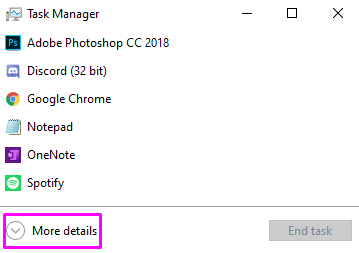
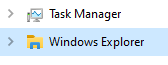


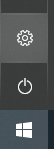

![ডিসকর্ড আপডেট ব্যর্থ ত্রুটি কিভাবে ঠিক করবেন [আপডেট করা]](https://gloryittechnologies.com/img/help-center/70/how-fix-discord-update-failed-error.png)